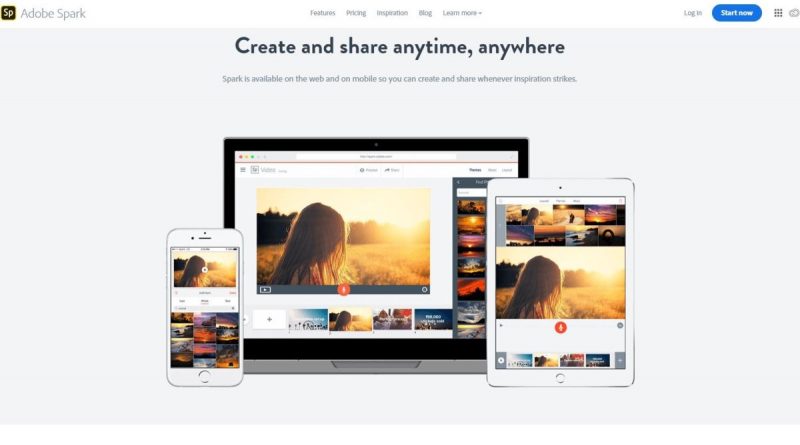Revisão do Adobe Spark |
Nota do editor: a Adobe anunciou que até 15 de junho de 2020, os clientes em todo o mundo podem obter 60 dias gratuitos de um plano individual pago do Adobe Spark, inscrevendo-se em um teste especial único na web. Os clientes que já estão inscritos no plano Spark Single App pela Web receberão automaticamente 60 dias de faturamento diferido. Com um plano Spark Individual, os clientes têm acesso a modelos de marca premium e personalizados, a biblioteca completa de fontes da Adobe, ferramentas de colaboração, suporte a várias marcas e muito mais.
Adobe Spark é um serviço que mescla três propriedades da Adobe: Adobe Post, Adobe Slate e Adobe Voice, que agora são conhecidos como Adobe Spark Post, Adobe Spark Page e Adobe Spark Video, respectivamente.
Todo o conjunto pode ser acessado por meio de um navegador da Web ou, se você estiver usando um telefone celular, através de uma série de três aplicativos, um para cada serviço.
Embora isso faça parte da Adobe, você realmente não precisa de uma conta da Creative Cloud e, portanto, não precisa pagar uma assinatura mensal para usar este serviço – bem, há uma condição para isso (mais sobre isso mais tarde).

Depois de criar uma conta gratuita, você é convidado a começar a criar alguns gráficos, uma página da Web ou um vídeo e oferece uma vasta série de modelos para escolher.
O conceito todo é tornar a criação de conteúdo o mais fácil e rápida possível para aqueles que precisam anunciar e promover seu trabalho, mas não têm tempo nem habilidade para fazer isso.
Vamos olhar para cada um deles.

Gráficos
As opções fornecidas são baseadas no local onde seu trabalho é destinado: Facebook / Twitter, Instagram, Impressão ou Anúncios. Cada um tem uma vasta série de modelos para escolher, divididos em categorias.
É aqui que você pode encontrar um pouco de dificuldade: nem todos os modelos estão disponíveis gratuitamente. Qualquer pessoa com uma pequena etiqueta amarela no canto superior direito da miniatura poderá ser acessada apenas se você tiver uma assinatura da Creative Cloud.
O que é irritante é que essa tag amarela não é imediatamente óbvia ao percorrer modelos coloridos e eles estão espalhados por toda a lista – eles não são classificados entre gratuitos e pagos.
No entanto, ainda há um bom número de modelos gratuitos para trabalhar, caso você queira permanecer na seção gratuita. Você também tem a opção de “começar do zero” com uma tela em branco.
Depois de fazer sua seleção, é aí que a diversão começa.

O modelo é totalmente personalizável. Obviamente, você pode selecionar qualquer caixa de texto e alterar o texto – isso é um dado -, mas também tem acesso a dezenas de fontes, altera o espaçamento de linhas e caracteres e tem opções de redimensionar e girar.
Há um controle deslizante para alterar a ordem dos itens, o que significa que você pode colocar objetos na frente de outros e, como também um controle deslizante Opacidade, você pode tornar objetos selecionados semitransparentes.
Outros recursos incluem adicionar formas atrás de caixas de texto – para ajudá-las a se destacar.

Talvez a característica mais imaginativa – mas também bastante frustrante – seja a roda do estilo. Ele permite que você gire um grande número de estilos diferentes para sua caixa de texto, alterando a fonte, a cor, a forma e o nome, desde que continue girando a roda, o Spark continuará oferecendo novas opções.
Embora seja divertido, no início, não é possível girar o volante para trás para reverter a seleção. Isso permite apenas mais opções aleatórias. Felizmente, há um recurso de desfazer múltiplo que você acessa através do atalho de teclado usual do seu computador. No entanto, seria bom talvez ter uma maneira de marcar os estilos que você gosta como você os vê ou, pelo menos, voltar à sua seleção original sem pressionar Desfazer até que você retorne manualmente.
Um recurso interessante é a paleta de cores do Spark. Dependendo do que for selecionado, ele pode oferecer uma seleção de duas cores que se complementam ou um grupo de seleções individuais que funcionariam bem juntas.
É claro que você não se limita a essas sugestões e pode personalizar totalmente todas as cores exatamente como deseja, mas ter o serviço apresentando uma escolha de tons coordenados é uma ótima maneira de trabalhar com seu design de maneira rápida e eficiente.
Se você precisar adicionar fotos, poderá acessar as bibliotecas de fotos Unsplash ou Pixabay (algumas imagens podem estar sujeitas a direitos autorais). Obviamente, se eles não atenderem às suas necessidades, você poderá fazer o upload. A inclusão de ferramentas e filtros de aprimoramento de imagem é bem-vinda.

Uma coisa potencialmente interessante sobre a seção Gráficos é a seção Redimensionar. A partir daí, o Spark pode redimensionar automaticamente seu design para você, para que funcione melhor no ambiente de mídia social em que você o compartilhará (como Instagram, Facebook, Pinterest etc.). Depois que o novo tamanho for selecionado, você poderá mover os objetos se a reordenação automática não for do seu agrado.
No entanto, há uma desvantagem: voltar à ‘Imagem original’ não colocará os elementos da imagem novamente em suas posições originais – você precisará arrastá-los para onde eles estavam, o que é frustrante.

Paginas web
Assim como os gráficos, você oferece modelos para escolher (alguns dos quais estão novamente disponíveis apenas por meio de uma assinatura da Creative Cloud). Lembre-se, porém, de que alguns dos modelos levam você a criar uma página da mesma maneira que os gráficos, enquanto outros permitem acesso total ao design da página da web.
Isso é muito intrigante e não há uma maneira óbvia de discernir entre os dois. Mas quando você estiver na seção de criação na web, reconhecerá a diferença instantaneamente.
Sua página é dividida em seções e você pode adicionar fotos, caixas de texto, criar uma grade de fotos ou uma apresentação de slides, até adicionar um vídeo ou fazer uma seção com um layout dividido.

Você ofereceu uma escolha de temas que incluem fontes e filtros específicos para dar uma aparência consistente à sua página. No entanto, você não tem controle sobre essas predefinições, mas pelo menos pode alternar temas a qualquer momento até encontrar o que funciona melhor para você.
Você pode criar links para outras páginas ou outros sites usando os botões – a forma e o estilo deles são novamente determinados pelo tema escolhido.
Embora suas opções sejam limitadas, o resultado final parece nítido e atual, oferecendo uma presença na Web agradável em minutos.

Vídeo
A seleção de um modelo para criar um vídeo tem o mesmo problema da página da web: alguns modelos não levam você a um editor de vídeo, mas retornam à opção Gráficos – mesmo que esses modelos estejam na seção de vídeo. Mas pelo menos você pode dizer quais modelos permitem trabalhar com vídeo: eles têm um pequeno ícone “reproduzir” (um triângulo apontando para a direita), no canto inferior esquerdo da miniatura.
O conceito é um editor de vídeo muito simplificado que funciona com slides. Cada slide é uma edição e cada slide é representado por uma miniatura retangular, independentemente da duração do vídeo contido nele.
O Adobe Spark não fornece uma biblioteca de vídeos para selecionar clipes; você tem que fornecer o seu próprio.
Você oferece ferramentas de corte para selecionar apenas a seção que precisa e pode escolher entre quatro tipos diferentes de slides – um oferecendo o clipe em tela cheia, outro dividindo a tela entre o vídeo à esquerda e o texto à direita, um com uma legenda animada na tela e, finalmente, um título estático com legenda animada na tela.

Assim como nas páginas da Web, suas opções de criativos são muito mais limitadas do que para gráficos: você não pode selecionar sua fonte e nem sequer tem acesso a uma paleta de cores completa – apenas as cinco opções diferentes oferecidas pelo tema escolhido. .
Você não pode corrigir seus vídeos em cores, e o máximo que você pode fazer além de apará-los é o zoom neles. Mal vale a pena escrever sobre isso.
Você também pode adicionar fotos e o processo de importação é o mesmo das seções Gráficos ou Página da Web acima, mas, como nos vídeos, você não tem opções de aprimoramento de imagem e, embora possa aumentar ou diminuir o zoom, não pode defini-lo como panorâmica e zoom em sua foto. Durante a reprodução, notamos que algumas imagens estavam ampliando muito lentamente, enquanto outras permaneciam estáticas. Não parecíamos ter controle sobre isso.
Por padrão, uma partitura é adicionada ao seu projeto, que você pode alterar na seção Música – você tem cerca de três dúzias de opções, mas se nenhuma dessas opções apelar, é possível fazer o upload da sua própria trilha sonora.
Se você escolher, poderá adicionar uma voz ao seu projeto, embora sua narração esteja confinada em um slide. É bom que a duração do slide aumente automaticamente se você exceder o tamanho definido originalmente, mas você não tem controle de edição sobre sua gravação. Você não pode apará-lo ou cortar partes de que não precisava. Tem que ser uma tomada perfeita, ou nada. Pelo menos você pode substituir essa gravação por outra.
Os vídeos vêm com uma marca d’água do Spark que você não pode remover. Curiosamente, você pode fazer isso com gráficos (sempre que o faz, o Adobe Spark o incentiva irritantemente a obter uma assinatura), mas aqui você não tem esse luxo: a única maneira de removê-lo é comprando no Creative da Adobe Nuvem.
Também encontramos falhas, como voltar a um projeto de vídeo e não podermos ver os videoclipes que adicionamos. Todo o resto estava lá, o estilo, o texto, etc., apenas nenhum vídeo. Fomos forçados a enviá-los novamente. Isso acontecia regularmente.
Convide e compartilhe
Uma adição bem-vinda é a capacidade de convidar outras pessoas para seus projetos. Eles não apenas podem ver seu trabalho em andamento, como também têm controle total de edição.
As pessoas que você convidar podem ver apenas o projeto ao qual você concedeu acesso e você pode rescindir esse convite a qualquer momento.
Quando seu trabalho estiver concluído, você poderá compartilhá-lo de duas maneiras. A primeira é fazer o upload para o Adobe Spark página da web – você recebeu um URL exclusivo para sua criação. Como alternativa, você pode fazer o download do seu trabalho e ser livre para compartilhá-lo em qualquer lugar que escolher.
Os sites não podem ser baixados e são hospedados apenas pelo Spark.
Veredicto final
Embora o Spark mescle três serviços em um, eles ainda são claramente três serviços separados. Mas, apesar das falhas que encontramos, há muito o que gostar aqui, e os recursos ajudarão você a criar um gráfico, uma página da Web ou um vídeo muito rapidamente. Para um serviço gratuito, definitivamente vale a pena conferir.
Source link